

By Nathan E. Malpass, Last Update: March 21, 2018
Ich habe von meinen Freunden gehört, dass iCloud großartig ist, um Ihr iPhone zu sichern, aber ich habe es noch nicht benutzt. Es scheint ziemlich einschüchternd zu sein, und ich bin nicht so technisch versiert wie andere. Ich hoffe du könntest es mir beibringen wie man das iPhone auf iCloud sichert. Vielen Dank!
Ok, im folgenden werden wir es dir zeigen wie man das iPhone auf iCloud sichert.
Teil 1. Warum sichern Sie iPhone Daten auf iCloudTeil 2. Backp iPhone mit FoneDog iOS ToolkitVideo Guide: Wie man das iPhone sichertTeil 3. So sichern Sie das iPhone in iCloudTeil 4. Vor- und Nachteile der Sicherung auf iCloud Teil 5. Fazit
Menschen Auch Lesen7 Top-Lösung zur Behebung der iCloud-Sicherung, die ausgegraut ist5 Möglichkeiten zur Behebung, dass iCloud Backup nicht auf meinem iPhone angezeigt wird
Es ist nicht viel zu erklären, warum es wichtig ist, Ihre Dateien zu sichern. Ihre Daten sind fast so wertvoll wie Ihr Gerät. Geräte können unvorhersehbar sein und Sie können Ihre Dateien im Nu verlieren. In dem unglücklichen Fall, dass Sie Daten verlieren, kann Ihre Sicherung den Tag retten.
Es gibt viele Möglichkeiten, Sicherungen durchzuführen. Bei iPhones kommt es jedoch auf die iCloud an. Ja, Sie können auch mit iTunes sichern. ICloud ist jedoch eindeutig besser. Als Cloud-basierter Speicher macht iCloud Ihre Dateien jederzeit und überall verfügbar. Sie können auch die iCloud-Synchronisierung auf Ihrem Gerät aktivieren. Auf diese Weise werden Ihre Dateien in die Cloud hochgeladen, ohne dass Sie etwas tun müssen. Es ist eine Kreuzung zwischen Cloud-Speicher wie Google Drive und Dropbox und einem Sicherungsprogramm. Deshalb nutzen viele Apple-Nutzer diese Möglichkeit. Wenn Sie darüber nachdenken, Ihr iPhone auf iCloud zu sichern, starten Sie noch heute.
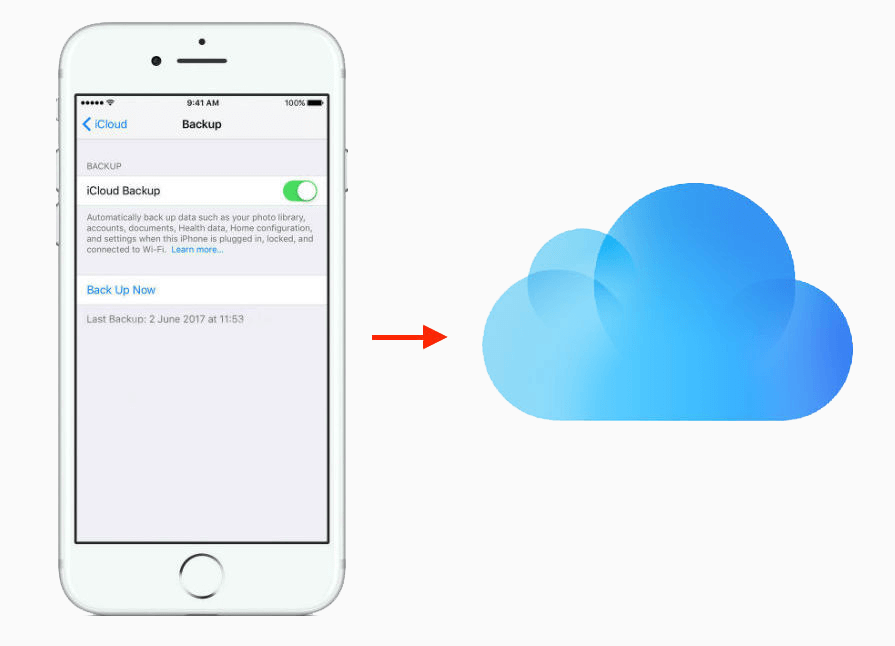
Suchen Sie nach einem Sicherungsprogramm, das Ihre Daten sicher hält? Wenn ja, ist Ihre Suche beendet. Genau das tut FoneDog iOS Toolkit. Mit iOS Daten sichern und wiederherstellenkönnen Sie Ihre Dateien sichern und auf Ihrem Computer speichern. Während für iCloud ein Speicherlimit gilt, gibt es bei FoneDog keine. Die einzige Beschränkung muss der Festplattenspeicher Ihres Computers sein. Die Software gibt Ihnen außerdem die Freiheit, die Dateien auszuwählen, die Sie sichern und wiederherstellen möchten. Mit diesen Funktionen ist diese Software sicherlich einen Versuch wert. Es gibt eine kostenlose 30-Testversion, sodass nichts zu verlieren ist. Um zu beginnen, Laden Sie FoneDog iOS Toolkit auf Ihren Computer herunter.
Gratis Download Gratis Download
Führen Sie die Software aus und verbinden Sie Ihr iPhone mit Ihrem Computer. Warten Sie, bis die Software Ihr Telefon erkennt. Wählen Sie im Hauptmenü iOS Daten sichern und wiederherstellen.

Sie werden 2-Optionen sehen. Wählen iOS Datensicherung. Die Software zeigt die 2-Backup-Modi an.
Die erste ist, Standardsicherung. Das zweite ist Verschlüsselte Sicherung. Wenn Sie diesen Modus wählen, können Sie Ihr Backup mit einem Passwort sichern. Wählen Sie eine Auswahl aus und drücken Sie Start weiter.

Sie werden zu einem Fenster geleitet, das eine Liste der unterstützten Dateitypen anzeigt. Markieren Sie die Datentypen, die Sie in die Sicherung einbeziehen möchten. Die Dateitypen umfassen Mediendateien, Nachrichten und Kontakte sowie ausgewählte App-Daten. Klicken Weiter um die Sicherung zu starten.

Halten Sie sich bereit, während die Software eine Sicherungskopie Ihrer iPhone-Dateien erstellt. Trennen Sie das Gerät nicht während des Vorgangs.
Das Programm wird Sie benachrichtigen, sobald Sie Ihre Dateien gesichert haben. Sie können die Gesamtgröße der Sicherung in der unteren linken Ecke des Fensters sehen.

Wenn Sie Ihr Backup in Zukunft wiederherstellen möchten, können Sie einfach auswählen iOS Daten wiederherstellen aus dem Hauptmenü von iOS Data Backup & Restore.
Es gibt zwei Möglichkeiten Sichern Sie Ihr iPhone auf iCloud. Wählen Sie diejenige, die am besten zu Ihnen passt. Sie müssen wissen, dass iCloud Daten nur dann sichern kann, wenn Sie die folgenden Voraussetzungen erfüllen:
Wenn Sie nicht sicher sind, dass Sie Sicherungskopien erstellen möchten, ist es eine gute Idee, die automatische Synchronisierung zu aktivieren. Mit dieser Methode synchronisiert iCloud Ihre Dateien automatisch, wenn die oben genannten Anforderungen von 3 erfüllt sind. Wenn Sie Ihr Telefon tagsüber verwenden, sollten Sie es nachts angeschlossen lassen, damit die Sicherung beginnen kann.
Führen Sie die folgenden Schritte aus, um diese Funktion zu aktivieren.
Für frühere iOS-Versionen gehen Sie einfach zu Einstellungen > iCloud > iCloud Backup- > Schalten Sie es ein.
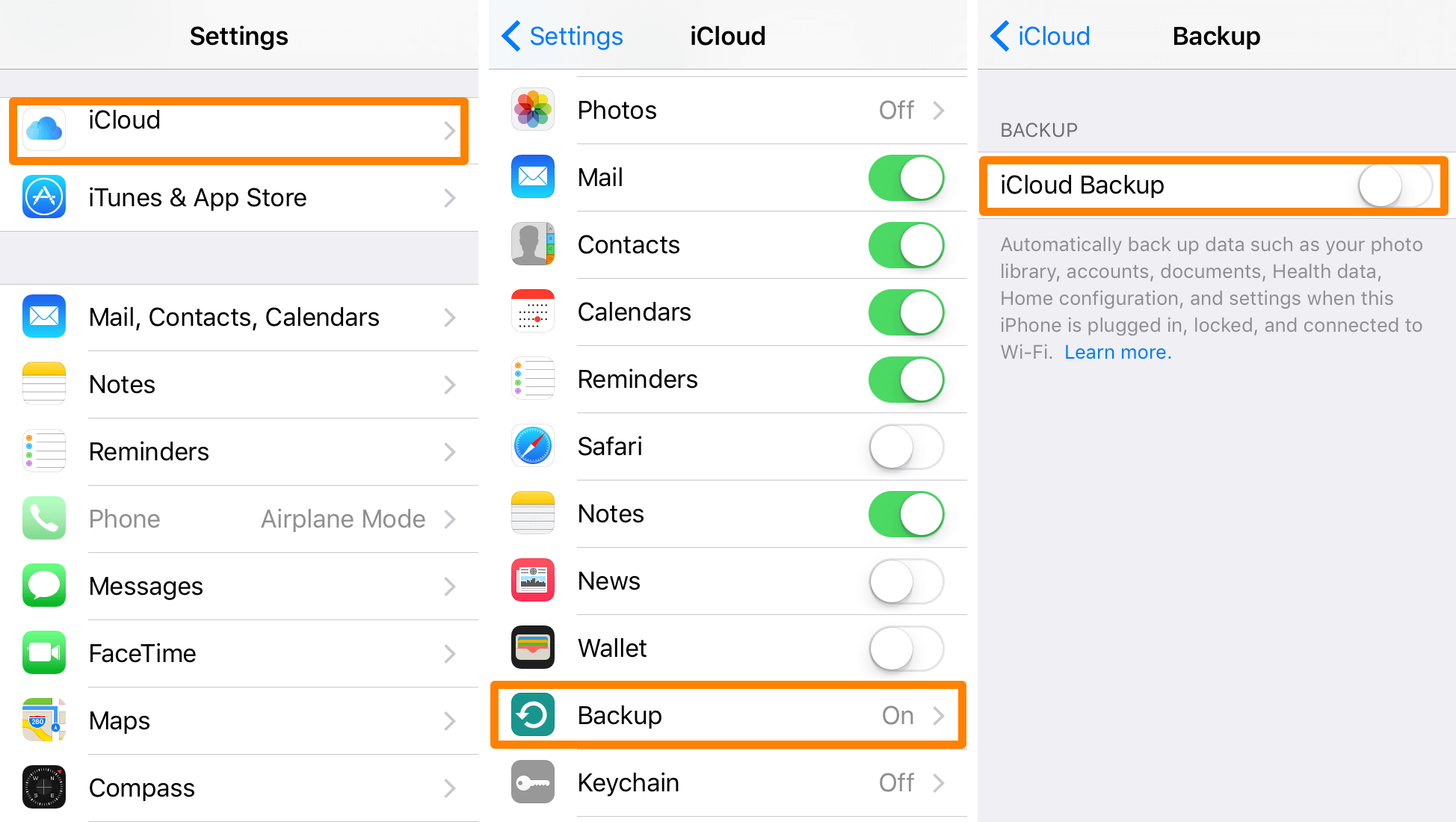
Wenn Sie Sicherungen zu Ihrer eigenen Zeit und Geschwindigkeit durchführen möchten, können Sie dies manuell tun.
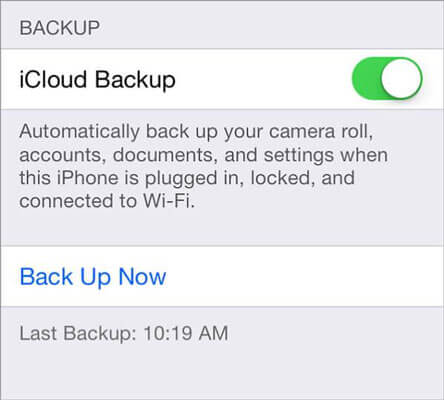
Beachten Sie, dass die erste Sicherung einige Zeit in Anspruch nimmt. Die Dauer hängt auch von der Gesamtgröße der Datei und der Internetgeschwindigkeit ab. Jede Instabilität Ihrer Internetverbindung kann den Prozess verzögern. Es ist auch wichtig zu prüfen, wann das letzte Backup erstellt wurde. Auf diese Weise können Sie sicher wissen, ob Ihre Daten gesichert werden oder ob Sie bereits eine weitere Sicherung durchführen müssen. Sie können diese Informationen anzeigen, indem Sie zu wechseln Einstellungen > Ihre Apple ID> iCloud > iCloud Backup-.
Hinweis:
Wenn Sie Ihre Daten verloren haben, können Sie auch die Datenwiederherstellung von Fontedoe iOS Data verwenden, um Daten wie Fotos, Nachrichten, Kontakte von iCloud wiederherzustellen.
Wie jeder andere Dienst hat auch iCloud einen eigenen Anteil an Vor- und Nachteilen. Wir haben eine Liste erstellt, und es liegt an Ihnen zu entscheiden, ob Sie immer noch bereit sind, iCloud zu verwenden.
Zuverlässig
Wenn Sie möchten, dass Ihre Dateien gesichert werden, können Sie erwarten, dass iCloud liefert. Sie können alle Daten sichern oder einige auswählen. Ihnen stehen zwei Optionen zur Verfügung, ob Sie die Synchronisierung automatisieren oder selbst Sicherungen durchführen möchten.
Bequem
Wenn iCloud Ihre Dateien sichert, werden sie in die Cloud hochgeladen. Gehen Sie über den Browser zu iCloud und Sie sehen dort alle Ihre Dateien. Sie können von jedem Computer oder Gerät auf sie zugreifen, solange Sie sich mit Ihrer Apple-ID anmelden. Das ist nicht alles. Wenn Sie mehr als ein iOS-Gerät besitzen, kann iCloud auch alle Ihre Dateien an einem Ort abrufen. Wenn die automatische Synchronisierung aktiviert ist, werden alle Änderungen, die Sie an einem Gerät an Ihren Dateien vornehmen, automatisch auch in iCloud übernommen.
Kostenlos
iCloud bietet bis zu 5GB freien Speicherplatz. Sie können viele Dateien in 5GB anpassen, sollten Sie jedoch mehr Speicherplatz benötigen, können Sie mit einer minimalen monatlichen Gebühr mehr Speicherplatz abonnieren.
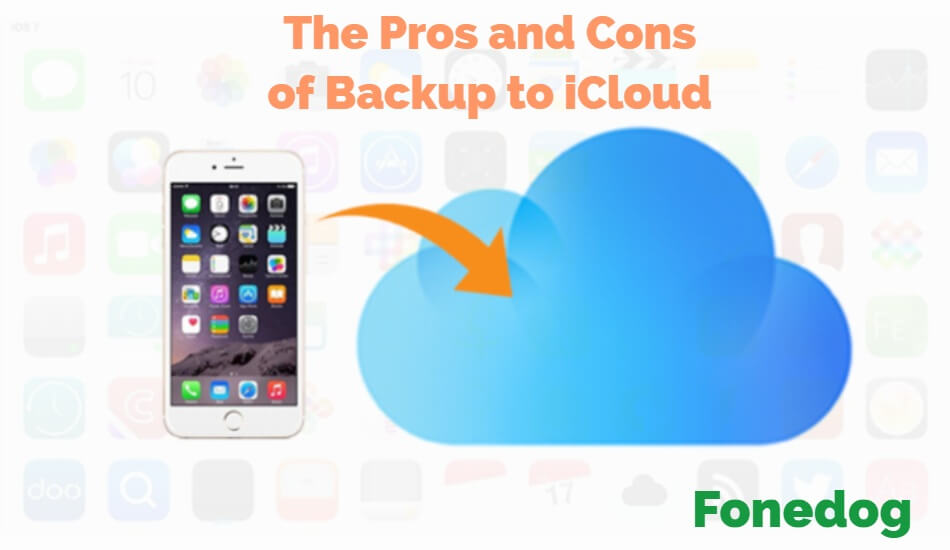
Mangelnde Vertraulichkeit
Bei der Sicherung in iCloud müssen Sie Ihre Daten in die Cloud hochladen. Das bedeutet, dass Ihre Dateien auf externen Servern gespeichert werden. Dies kann dazu führen, dass sich einige Benutzer nicht wohl fühlen, wenn sie ihre Dateien irgendwo anders als auf ihren eigenen Geräten haben.
Anfällig für unbefugten Zugriff
Ein Hacker kann versuchen, sich bei Ihrem iCloud-Konto anzumelden. Jemand, der Ihr Passwort kennt, kann das auch. Zum Glück hat Apple eine Zwei-Faktoren-Autorisierung entwickelt. Für diese Sicherheitsfunktion müssen Sie einen an Ihre Telefonnummer gesendeten Code eingeben, bevor Sie mit der Anmeldung fortfahren können. Dadurch wird das Risiko minimiert, dass Ihre Daten von anderen Personen als Ihnen abgerufen werden.
Unbequeme Wiederherstellung des Backups
Falls Sie Ihre Dateien zurück benötigen, können Sie Ihr Backup direkt auf Ihrem iPhone wiederherstellen. Diese Aktion löscht jedoch zuerst Ihre Daten, bevor sie Ihre Dateien zurück auf Ihr Telefon überträgt. Sie riskieren den Verlust einiger Ihrer Dateien, insbesondere wenn Sie nicht regelmäßig Daten sichern.
Wenn Sie jetzt zweimal darüber nachdenken, iCloud mit Ihrem iPhone zu sichern, können Sie weiterlesen und sehen, ob unsere nächste Lösung für Sie funktioniert.
Es ist einfach, Ihr iPhone auf iCloud zu sichern. Es dauert nur ein paar Schritte auf Ihrem Telefon, und Sie sind fertig. Die Zuverlässigkeit von iCloud und die komfortable Synchronisierung machen es zu einer hervorragenden Sicherungsoption. Es wird dringend empfohlen, dass iOS-Benutzer den Dienst aktivieren, um das Beste aus ihren Geräten herauszuholen. Wenn Sie Datensicherheit und -schutz jedoch ernst nehmen möchten, ist es ratsam, FoneDog iOS Toolkit zu verwenden. Mit den praktischen Funktionen der Software gibt es keinen Grund, warum Sie dies nicht tun sollten.
Hinterlassen Sie einen Kommentar
Kommentar
iOS-Datensicherung und -wiederherstellung
Sichern Sie Ihre Daten auf dem PC und stellen Sie iOS-Daten selektiv aus Sicherungen wieder her.
Kostenlos Testen Kostenlos TestenBeliebte Artikel
/
INFORMATIVLANGWEILIG
/
SchlichtKOMPLIZIERT
Vielen Dank! Hier haben Sie die Wahl:
Excellent
Rating: 4.7 / 5 (basierend auf 67 Bewertungen)